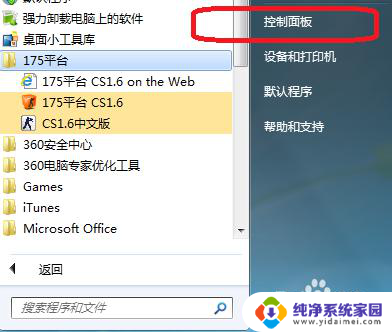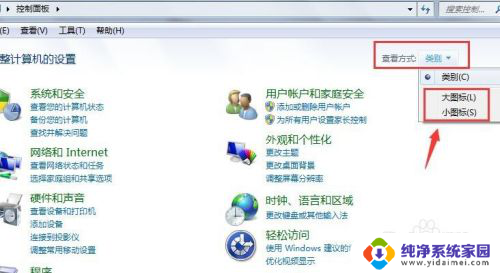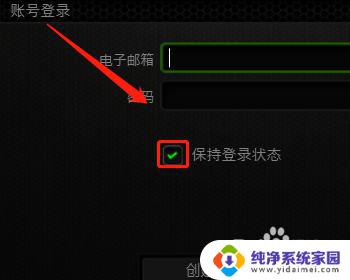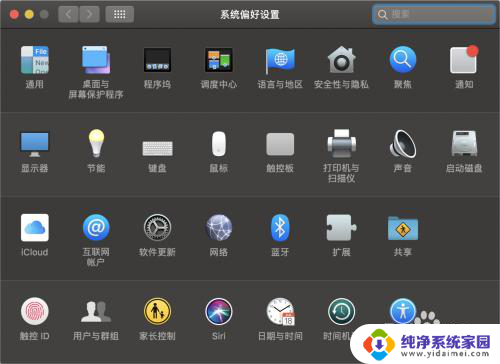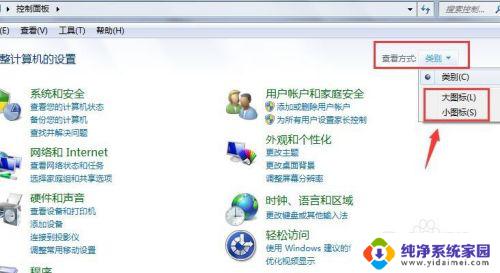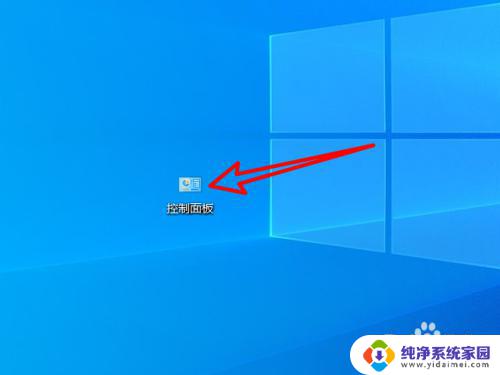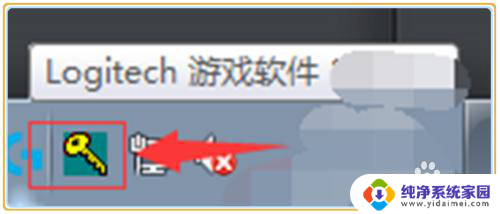怎么在电脑上设置鼠标灵敏度 如何调整鼠标灵敏度
怎么在电脑上设置鼠标灵敏度,对于使用电脑的用户来说,鼠标是一个必不可少的硬件设备,而鼠标的灵敏度直接影响使用者的操作体验,那么如何在电脑上设置鼠标灵敏度,如何调整鼠标灵敏度呢?下面我们来一起了解一下。
步骤如下:
1.目前市面上的大部分鼠标都是广电鼠标,当然也有机械鼠标。不管是什么类型的鼠标,都是可以调节灵敏度的。
首先我们来说说如何通过系统来调节鼠标灵敏度。
2.首先启动电脑,单击“开始”菜单,选择“控制面板”
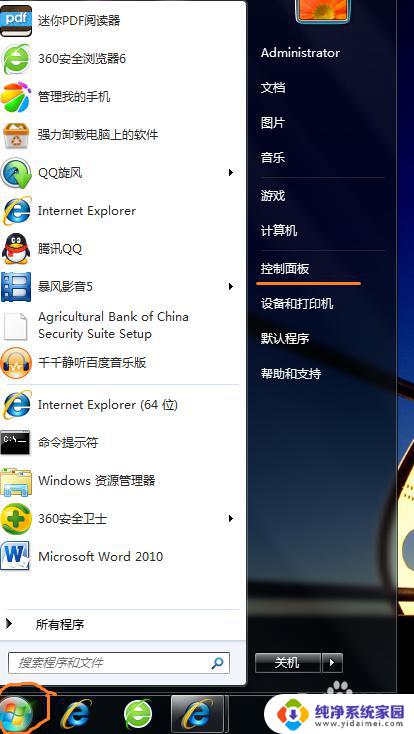
3.选择“鼠标”进入鼠标设置面板
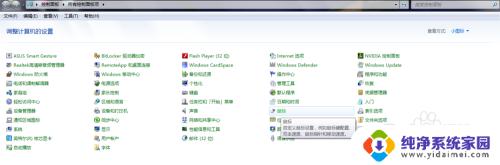
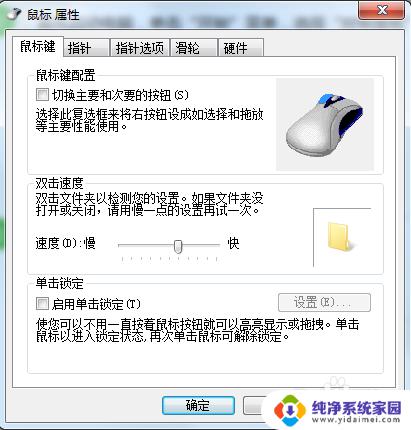
4.进入鼠标设置面板后,我们可以根据自己的爱好来调节鼠标。如习惯鼠标右键当左键使用,你可以选择“切换主要和次要的按钮”
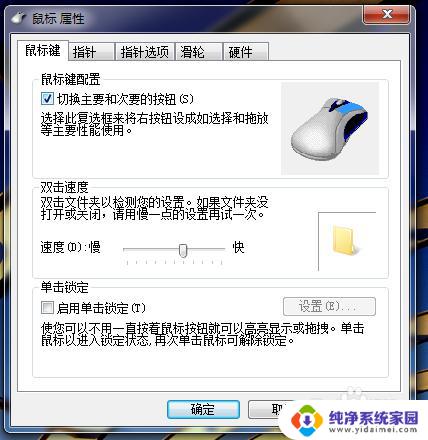
5.设置鼠标的双击按键灵敏度
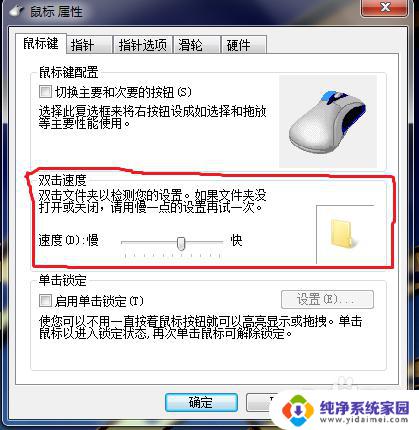
6.启动鼠标“启用单击锁定”

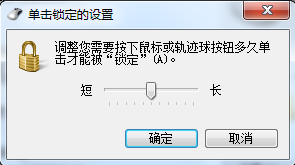
7.设置鼠标指针样式
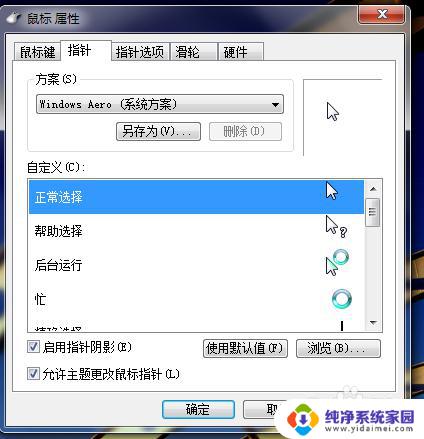
8.设置鼠标指针移动速度,也就是鼠标的移动速度
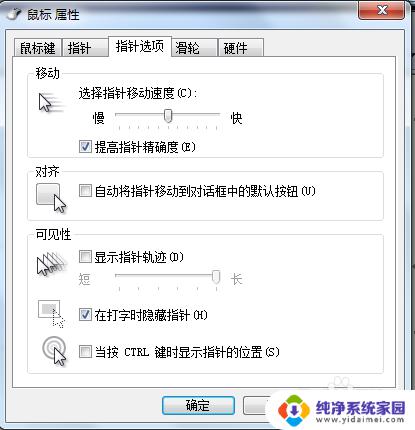
9.设置鼠标滑轮
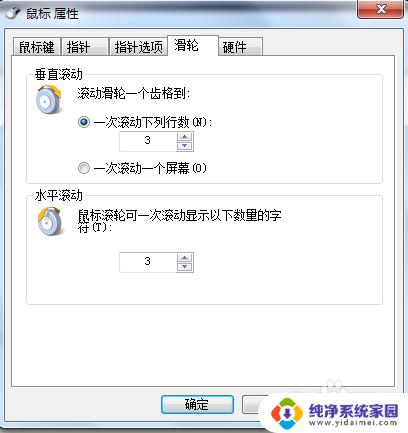
10.设置完后,单击“应用”“确定”即可。
11.有些鼠标还支持dpi设置,dpi按钮在鼠标上。各位可以去找找,如没有,那表示您的鼠标不支持dpi设置。
以上是如何在电脑上设置鼠标灵敏度的全部内容,如果出现这种情况,您可以按照这些步骤进行解决,这个过程非常简单和快速,让您一步到位。